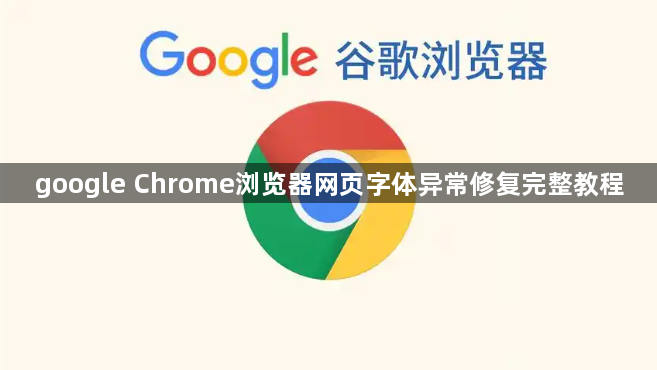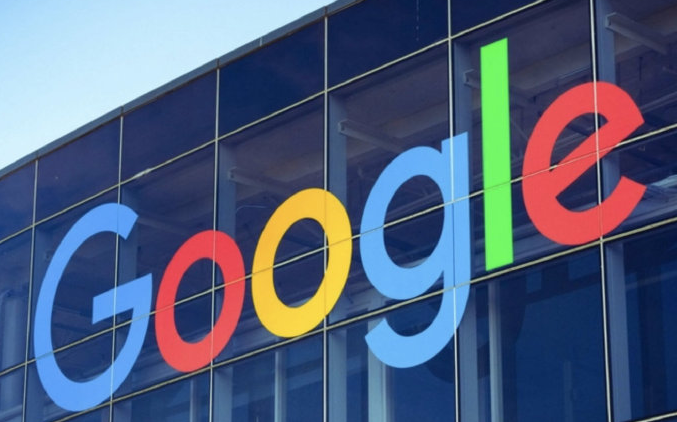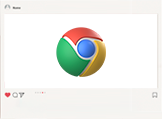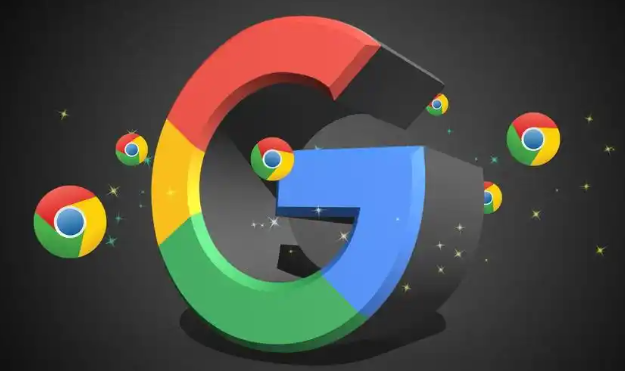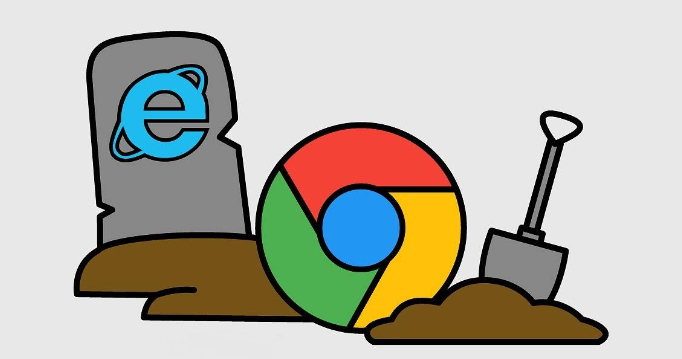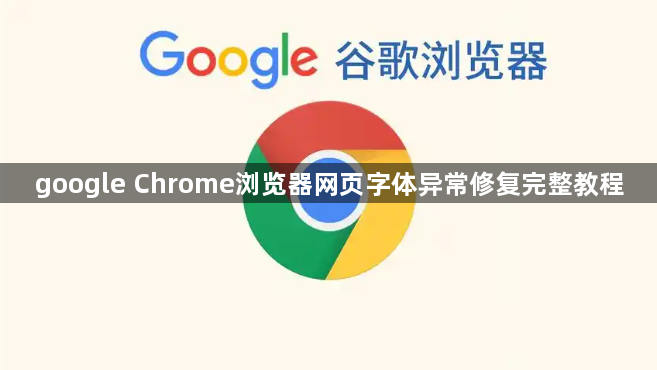
以下是Google Chrome浏览器网页字体异常修复完整教程:
1. 使用ClearType文本调谐器
- 点击开始菜单,搜索“ClearType”并打开“调整ClearType文本”。
- 勾选“打开ClearType”选项,点击“下一步”完成调谐步骤,最后点击“完成”。
2. 修改Chrome字体设置
- 打开Chrome,点击右上角的三点图标,选择“设置”。
- 在搜索栏输入“字体”,找到“字体”设置选项。
- 根据需求调整字体类型、字号等参数,保存后重启浏览器。
3. 启用或禁用
硬件加速
- 进入Chrome设置→“系统”页面。
- 点击“当可用时使用硬件加速”旁的开关,根据设备性能选择开启或关闭。
- 若开启后字体异常,可尝试关闭并重启浏览器。
4. 调整Windows外观设置
- 点击开始菜单,搜索“外观”,打开“调整Windows的外观和性能”。
- 取消勾选“屏幕字体平滑边缘”选项,点击“应用”并重启Chrome。
5. 更新Google Chrome
- 打开Chrome,点击右上角的三点图标,选择“设置”。
- 进入“关于Chrome”页面,自动检查并安装最新版本。
- 更新完成后重启浏览器,检查字体是否恢复正常。
6. 重置Chrome设置
- 在Chrome设置中,找到“重置”选项并点击。
- 选择“将设置还原为原始默认设置”,确认后重启浏览器。
- 注意:此操作会清除所有自定义设置,需谨慎操作。